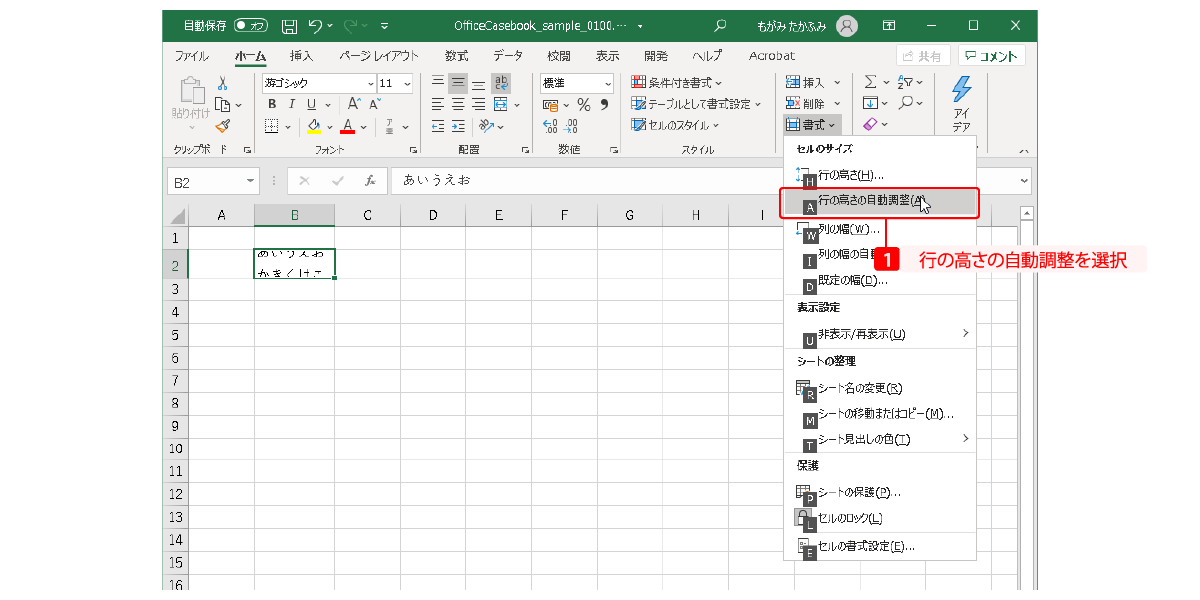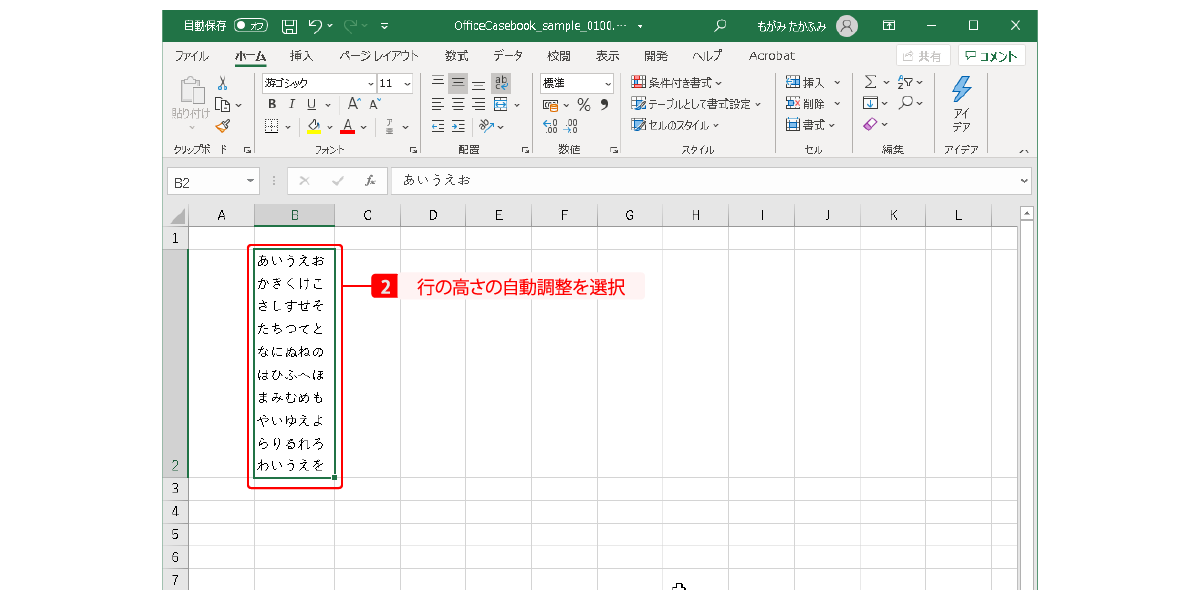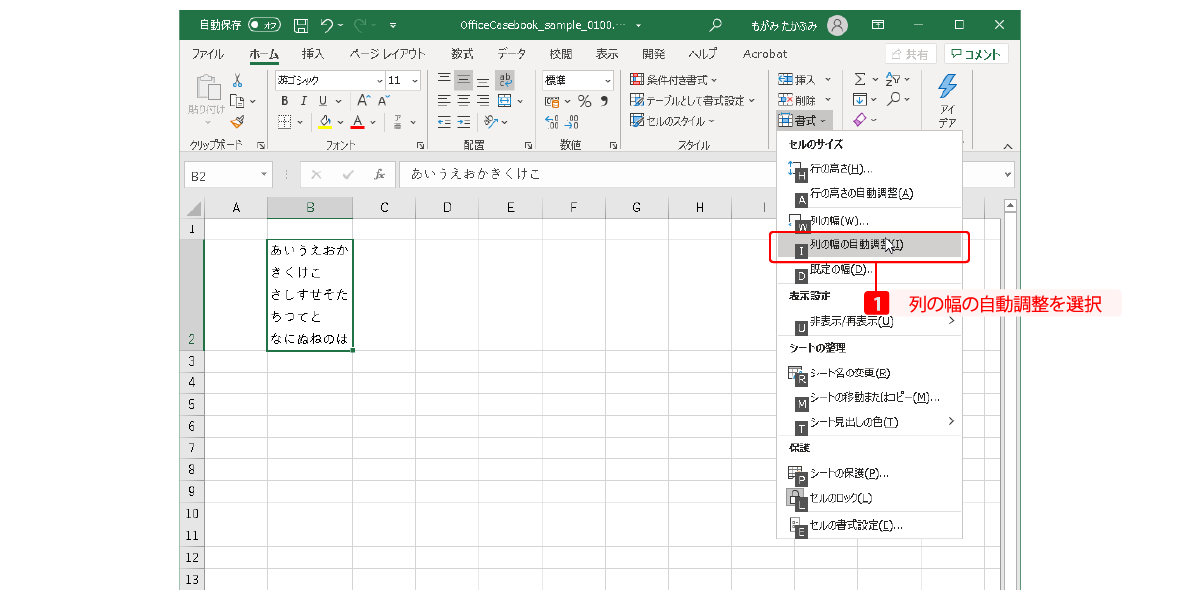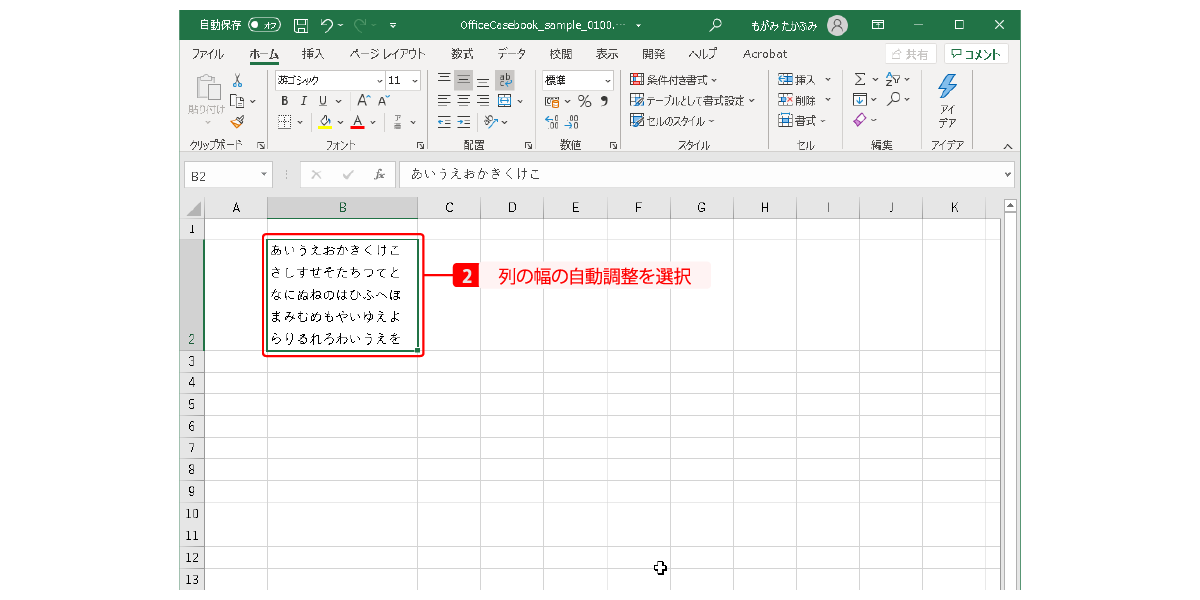Excelで画面を有効に使い、印刷で不具合が出ないようにするためには「幅の自動調整」「高さの自動調整」を使いこなすことが大切です。
初心者がExcelのシートを印刷仕様とすると、全体に余白の多すぎることがあります。自動調整を使って丁寧に余白を詰めていきましょう。
幅/高さの調節
行(列)ラベルの境界をドラッグして幅/高さを変更します。
自動調整
行(列)ラベルの境界をダブルクリックするとコンテンツに合わせてセルの幅や高さを自動調整します。
キーボードショートカットでも自動調整できます。
- セル範囲を選択して[
ALT→h→o→a]行の高さの自動調整 - セル範囲を選択して[
ALT→h→o→i]列の幅の自動調整
自動調整で決まる幅/高さが印刷で途切れない最小の幅/高さです。見た目にはもう少し余白があるように見えますが、自動調整より少しでも狭くすると印刷時に途切れます。
範囲選択してから自動調整を実行すると、選択範囲で一番広い幅/高さのセルに合わせて自動調整され(選択範囲外は無視され)ます。